![Как исправить батарею Apple iPhone X, которая разряжается так быстро после установки обновления iOS [Руководство по устранению неполадок] 1 Как исправить батарею Apple iPhone X, которая разряжается так быстро после установки обновления iOS [Руководство по устранению неполадок] 1](/wp-content/uploads/2018/1/kak-ispravit-prilozhenija-iphone-8-plus-kotorye-ne_1.jpg)
Некоторым не важно, обновляются ли их приложения, но другие не хотят пропустить установку одного обновления. Если вы относитесь к последнему типу, то, безусловно, будет важно, если обновления будут доступны, но ваши приложения не будут обновляться. К сожалению, такие вещи могут происходить, когда вы не ожидаете, независимо от используемого устройства.
В этом посте рассматриваются простые обходные пути и потенциальные решения, которые вы можете попробовать, если столкнулись с той же проблемой при попытке обновить приложения на вашем iPhone 8 Plus. Читайте дальше, чтобы узнать, что делать, если приложения не будут обновляться на вашем iPhone 8 Plus.
Для тех, кто ищет решение другой проблемы, посетите нашу страницу устранения неполадок, поскольку мы уже рассмотрели некоторые из наиболее распространенных проблем с этим телефоном. Просмотрите страницу, чтобы найти проблемы, схожие с вашими, и используйте предложенные нами решения. Если они не работают на вас или вам все еще нужна наша помощь, свяжитесь с нами в любое время с помощью нашей анкеты по вопросам iPhone.
Как устранить неполадки iPhone 8 Plus, которые не будут обновлять приложения
Прежде чем приступить к устранению неполадок с вашим iPhone, проверьте страницу состояния службы Apple и посмотрите, работает ли сервер App Store. Если сервер не работает, устранять неполадки не нужно, так как вам нужно только подождать, пока он снова запустится и снова заработает. Если это не так, но вы все еще не можете обновлять приложения на своем iPhone 8 Plus, то перейдите и попробуйте эти обходные пути.
Первое решение: перезапустите приложение App Store.
Даже приложение App Store может поддаться случайным сбоям, и вы узнаете, когда приложение глючит, если оно вдруг перестает работать, как задумано. Если случится так, что ваши приложения не будут обновляться, вероятно, это просто App Store, который станет мошенником. Самый простой способ исправить незначительные глюки приложения — это перезапустить приложение. Это означает необходимость завершить работу App Store на вашем iPhone 8 Plus. Итак, вот что вы должны сделать:
- Откройте переключатель приложений, дважды нажав кнопку «Домой».
- Проведите пальцем вверх по карте предварительного просмотра App Store, чтобы закрыть ее.
- Также закройте все другие фоновые приложения, чтобы они не создавали проблем, особенно в случае сбоя.
На этом этапе приложение должно быть полностью закрыто и больше не будет работать в фоновом режиме.
Второе решение: перезагрузите iPhone 8 Plus (программный сброс).
Иногда закрытия приложения может быть недостаточно для исправления ошибки, особенно если оно связано с iOS. Тем не менее, это все еще можно исправить путем мягкого сброса или перезагрузки устройства. Он эффективно удаляет мелкие программные ошибки, которые могут повлиять на операции App Store, которые привели к сбою обновления. Для программного сброса iPhone 8 Plus выполните следующие действия:
- Нажмите и удерживайте кнопку «Питание / Боковая сторона» в течение нескольких секунд, пока не появится кнопка «Переместить в выключенное состояние».
- Перетащите ползунок выключения питания вправо, чтобы выключить телефон.
- Через 30 секунд нажмите и удерживайте кнопку питания / сбоку, а затем отпустите, когда появится логотип Apple.
Программный сброс не влияет на данные вашего iPhone, поэтому это безопасный процесс. После перезагрузки iPhone повторите попытку установки обновлений приложений из App Store и посмотрите, работает ли он уже.
Третье решение: отключите Wi-Fi, затем включите снова.
Ошибки сетевого подключения также могут быть основной причиной, по которой приложения не могут обновляться. Это обычно тот случай, когда ваш iPhone 8 Plus испытывает проблемы при медленном просмотре, прерывистом соединении или отсутствии подключения к Интернету вообще. Чтобы устранить мелкие ошибки сетевого подключения, попробуйте отключиться от сети, а затем снова подключиться к сети Wi-Fi. Или просто отключите Wi-Fi на вашем iPhone, а затем снова включите.
- Чтобы получить доступ к настройкам Wi-Fi на вашем iPhone 8 Plus и управлять ими, перейдите в меню «Настройки» -> «Wi-Fi», затем нажмите переключатель Wi-Fi, чтобы отключить эту функцию. Через несколько секунд снова нажмите переключатель, чтобы снова включить Wi-Fi.
Еще один способ устранения ошибок Wi-Fi и перезапуска подключений Wi-Fi — включение и выключение режима полета. Беспроводные функции телефона автоматически отключаются при включении режима полета. Поэтому включение и выключение режима «В самолете» аналогично перезапуску беспроводных функций телефона. Этот старый трюк уже сотворил чудеса со многими владельцами iPhone, которые сталкивались со случайными проблемами с сетевым подключением, поэтому попробовать его не повредит. Вы можете получить доступ к этой функции через меню «Настройки iPhone» -> «Режим полета» или из Центра управления. Если это не работает, возможно, вам придется прибегнуть к перезагрузке программного обеспечения.
Четвертое решение: сброс настроек сети на вашем iPhone 8 Plus.
Предыдущий трюк может не справиться с проблемой, если он связан с ошибками сетевых настроек. В этом случае необходимо выполнить сброс настроек сети. Это приведет к удалению текущих настроек сети на телефоне, а затем восстановит исходные значения или настройки сети по умолчанию. Вот как это делается:
- Нажмите «Настройки» на главном экране.
- Нажмите Общие.
- Прокрутите и нажмите Сброс.
- Выберите Сброс настроек сети из указанных параметров.
- При появлении запроса введите код доступа к устройству, чтобы продолжить.
- Затем нажмите Reset Network Settings еще раз для подтверждения.
Когда перезагрузка завершится, вы узнаете, перезагрузит ли ваш iPhone сам. После перезагрузки вам нужно будет повторно подключиться к сети Wi-Fi, чтобы снова использовать Интернет и онлайн-приложения на вашем iPhone.
Пятое решение: сбросьте все настройки на вашем iPhone 8 Plus.
Неверные системные настройки телефона могут отрицательно повлиять на соответствующие приложения и функции. Это обычно происходит с iPhone после установки нового обновления программного обеспечения, которое запрограммировано на автоматическую очистку или отмену системных настроек на принимающем устройстве. И это при необходимости сброса всех настроек на iPhone. Это приведет к стиранию всех системных настроек на телефоне и восстановлению значений по умолчанию. В отличие от общего сброса, этот сброс не повлияет на внутренние данные, поэтому он не удалит любую информацию, сохраненную в хранилище iPhone. Если вы хотите попробовать это, вот как это делается:
- Нажмите «Настройки» на главном экране.
- Нажмите Общие.
- Прокрутите и нажмите Сброс.
- Выберите Сбросить все настройки из указанных параметров.
- При появлении запроса введите код доступа к устройству, чтобы продолжить.
- Затем нажмите на опцию, чтобы подтвердить настройки системы.
После сброса настроек системы на вашем устройстве вам нужно будет включить необходимые функции, включая сети Wi-Fi, чтобы вы могли снова использовать их на своем телефоне.
Другие опции
Если ни одно из вышеуказанных решений не сработало, попробуйте выйти из App Store, а затем снова войти. Незначительные проблемы с учетной записью также могут испортить обычные операции App Store.
- Для этого зайдите в Настройки-> iTunes App Store-> Apple ID, затем нажмите кнопку «Выйти».
После выхода перезагрузите или выполните программный сброс вашего iPhone, а затем войдите в iTunes. Снова в App Store. Убедитесь, что вы ввели правильный Apple ID и пароль.
Вы также можете передать проблему своему оператору или службе поддержки Apple, чтобы они могли дважды проверить текущее состояние системы App Store или серверы Apple. В случае необходимости каких-либо дополнительных действий по устранению неполадок в App Store, они также могут помочь вам в этом процессе. Просто дайте им знать о том, что вы уже сделали с вашей стороны, чтобы вы не делали те же процедуры, что и вы. Если вы видите какое-либо сообщение об ошибке или коды при попытке обновить приложения на вашем iPhone 8 Plus через App Store, передайте эту информацию в службу поддержки, чтобы они могли использовать ее в качестве справки, чтобы определить, что именно пошло не так и как это исправить.
связаться с нами
Если вам нужна дополнительная помощь по использованию определенных функций и функций смартфона Apple iPhone 8 Plus, посетите нашу страницу учебных пособий. Там вы можете найти список с инструкциями, пошаговые руководства, а также ответы на часто задаваемые вопросы, касающиеся iPhone 8 Plus. Если у вас возникли другие проблемы или у вас возникли проблемы при использовании телефона, вы можете связаться с нами через эту форму. Обязательно сообщите нам более подробную информацию о проблеме или проблемах, которые могут возникнуть у вас, и мы будем рады помочь вам в дальнейшем.
Оцените статью!
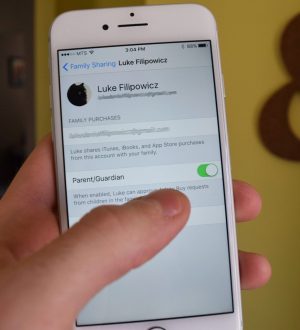
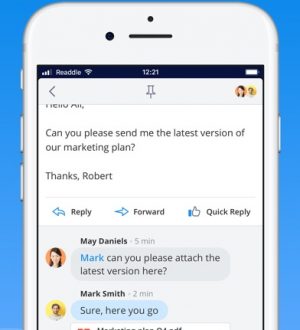

Отправляя сообщение, Вы разрешаете сбор и обработку персональных данных. Политика конфиденциальности.